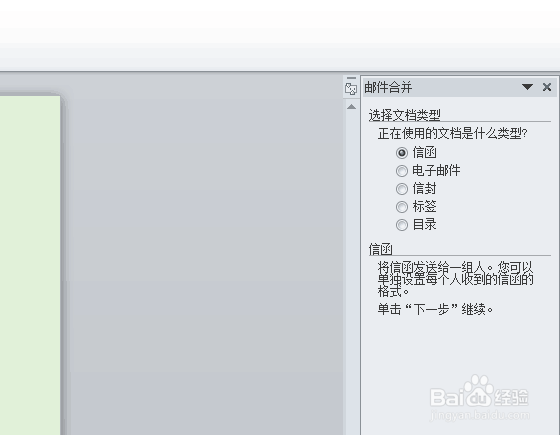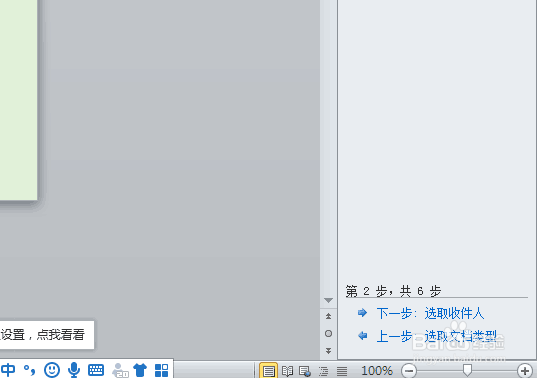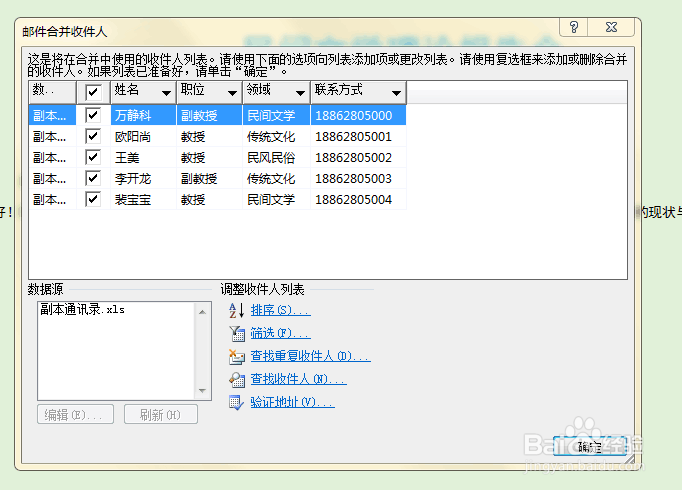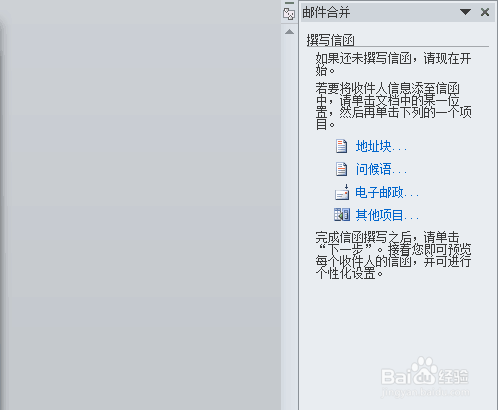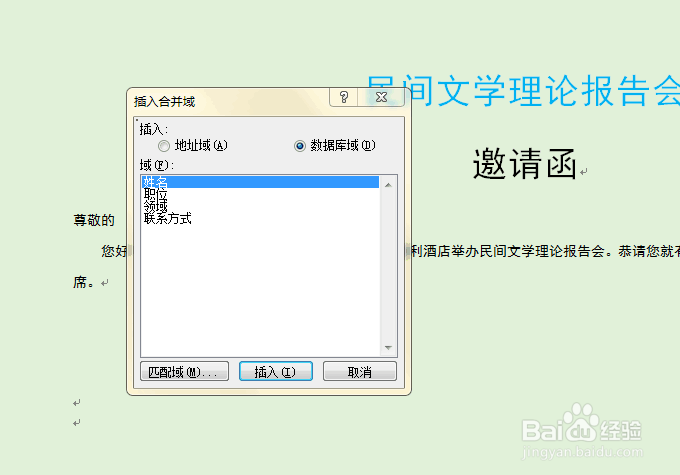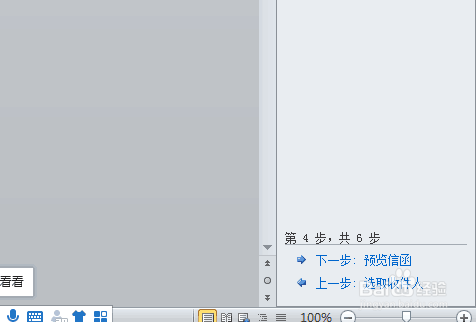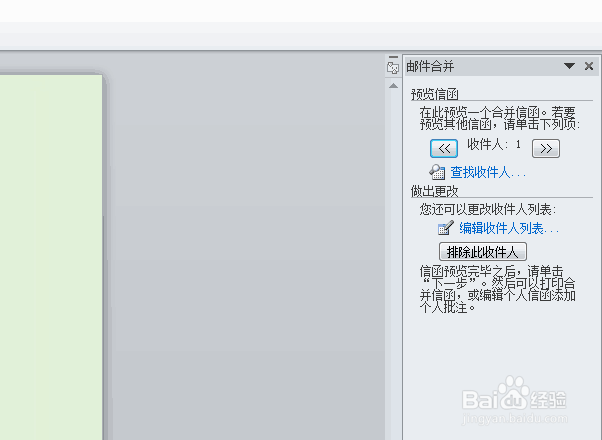1、设置邀请函的基本格式我们首先设醅呓择锗置基本的格式,包括页面布局、段落、字体、行间距等。在本次邀请函制作中,我设置的是:1)页面宽度30cm,高度18cm,页边距上下2cm,左右3cm;2)邀请函和标题采用黑体、居中、一号字,标题为标准蓝,“邀请函”与标题段落间距为0.5行;3)正文就是邀请函的标准格式,正文1.5倍行距,称呼顶格,邀请叙述部分为首行缩进2字符,邀请者及日期等右对齐。当然,这个部分都很简单,我只是简单说明一下。


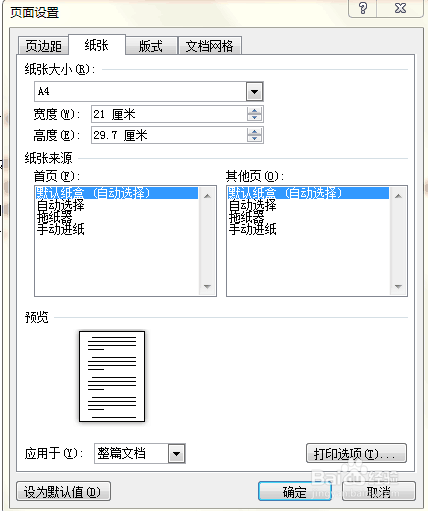
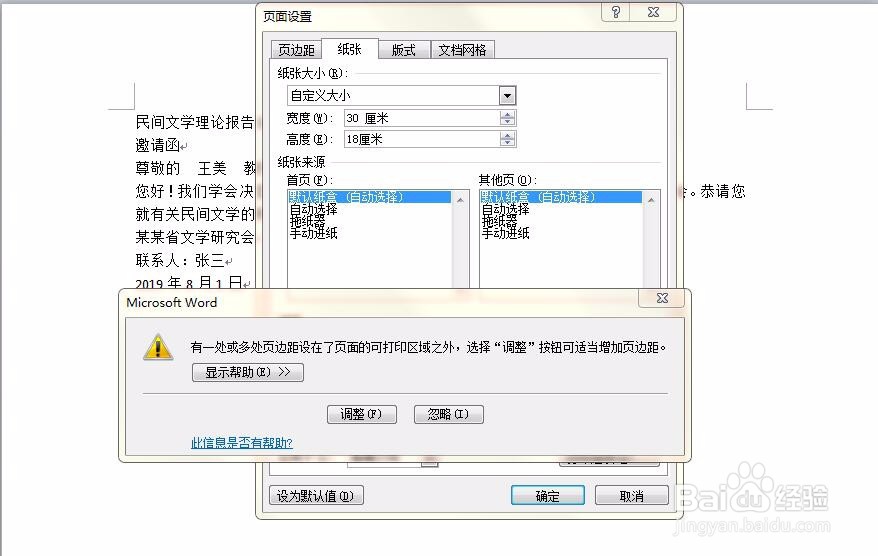
2、插入背景考试用的是word2010,不是我们现在常用的WPS,所以这里插入背景的地方也不太一样。还是在【页面布局】栏下的【页面背景】里的【填充效果】里。按照我说的依次打开,就会看到【填充效果】有图片的选择。这里我们就可以直接点击图片、选择图片,然后打开事先准备好的背景图,然后确定就可以了。
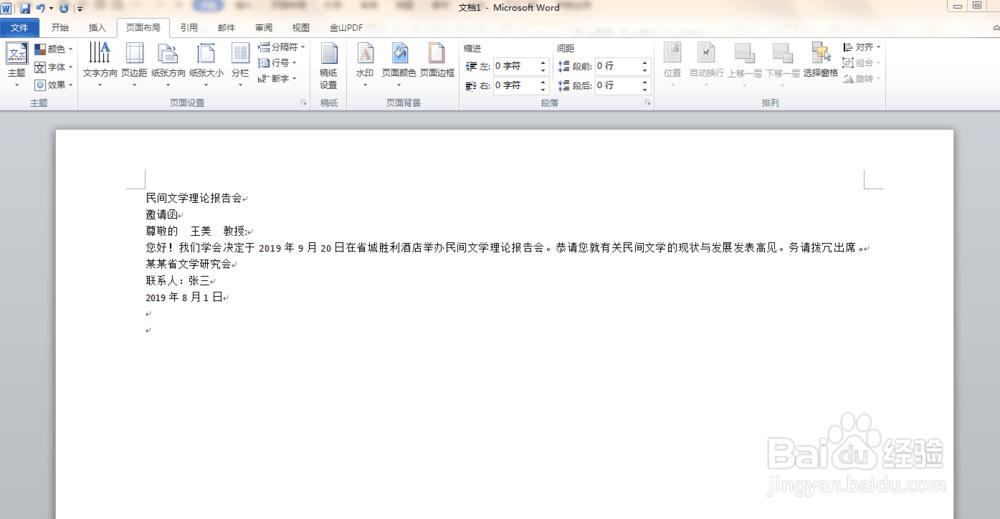


3、邮件合并最难的是邮件合并,也不如WPS好操作,不过只要掌握了,其实也是分分钟就可以搞定的。1)首先我们在第一栏找到【邮件】,然后就会看到【邮件惋鸺倦濯】栏里的【开始邮件合并】,这里我们将光标放到【开始邮件合并】上,又会看到【邮件合并分布向导】,这里我们再点击【邮件合并分布向导】2)点开后,会看到右侧出现邮件的编辑栏,右上角有【信函】等,右下角有【下一步】:正在启动文档,因为我们编辑的就是信函类型的,所以直接默认,点击【下一步】;这时,又看到又上角的【使用当前文档】,选择默认,点击右下角的【选取收件人】;3)点击选取收件人后,会看到上面有一个【浏览】,点击【浏览】,打开我们的通讯录或者邀请人员名单,将通讯录放进去看一下,没问题后,就确定,然后点击【下一步】撰写信函;4)这时右上角会有【其他项目】的选项,点击后,选择【姓名】,然后点击【插入】,接着关闭跳出的窗口;5)点击【下一步】预览信函,右上角有箭头,可以预览试试看,没问题的话,点击【下一步】完成合并,接着再点击右上角【编辑单个信函】,跳出窗口后,点击全部、确定,就可以了;6)这时候你可能会发现重新创建的文档背景没了,没关系,重新设置背景就可以了。